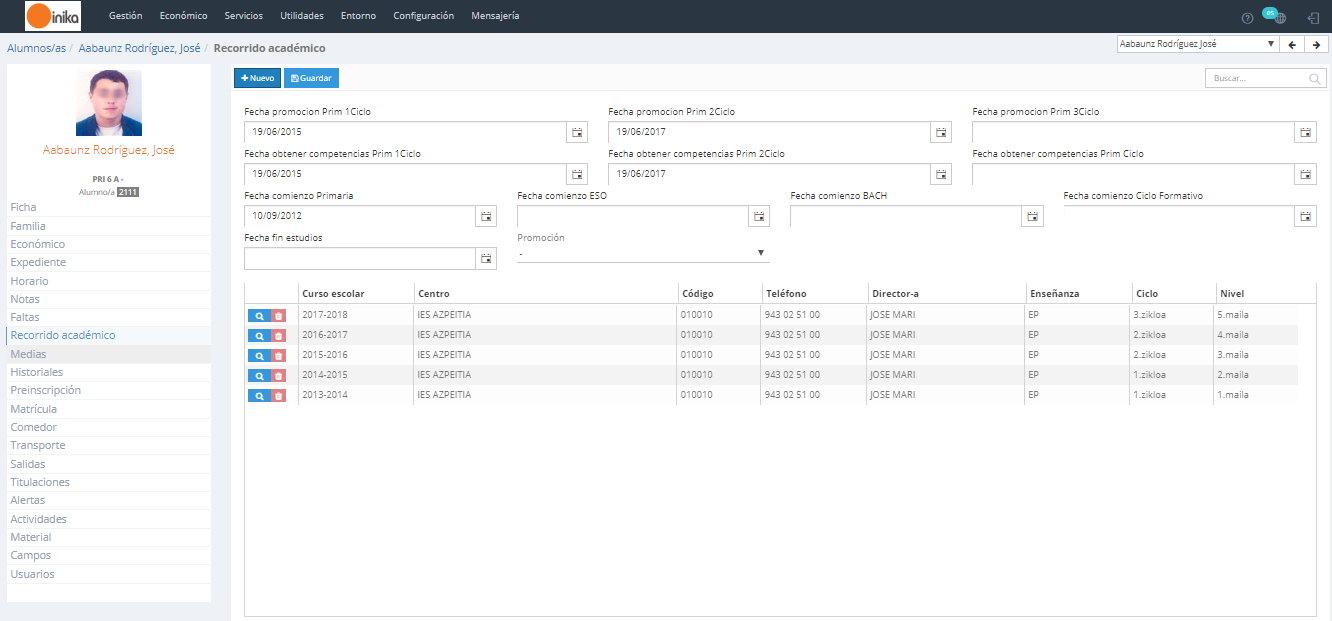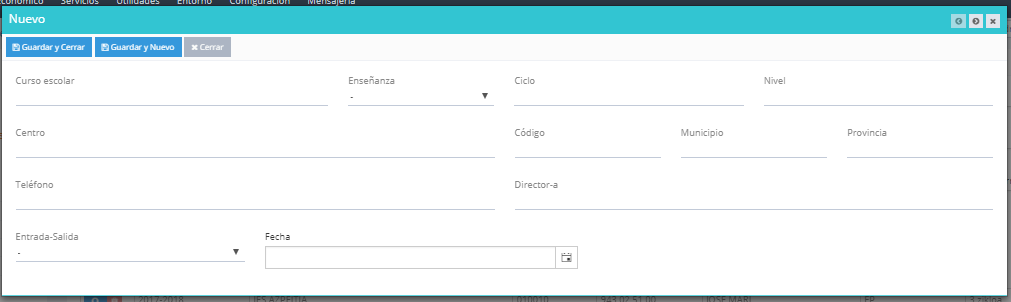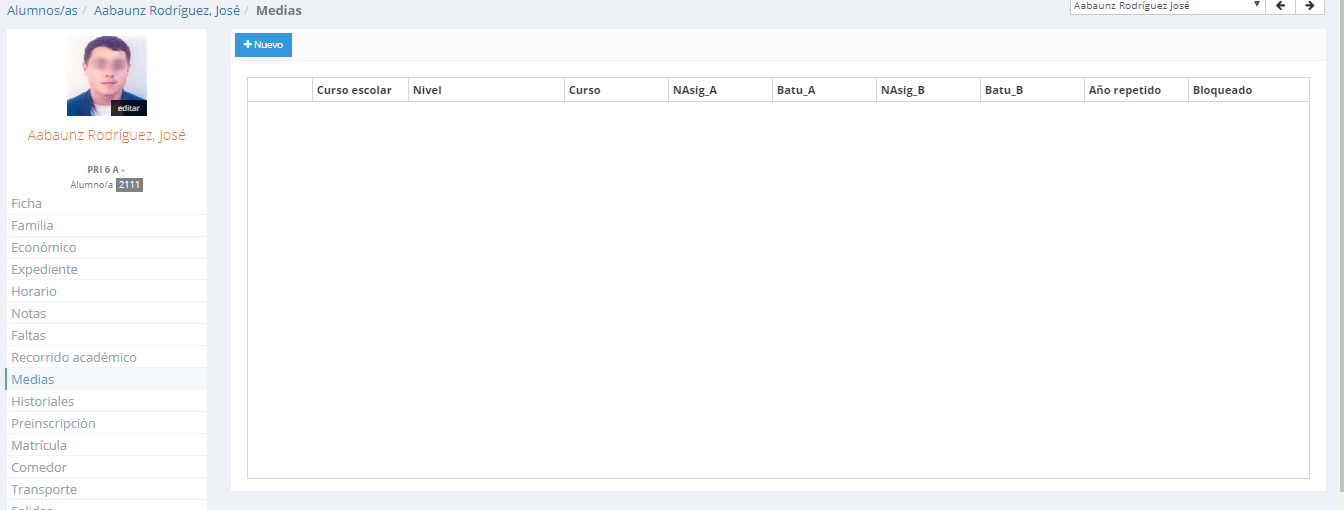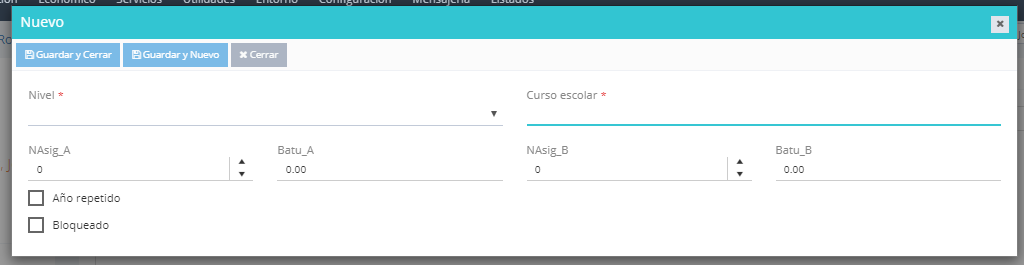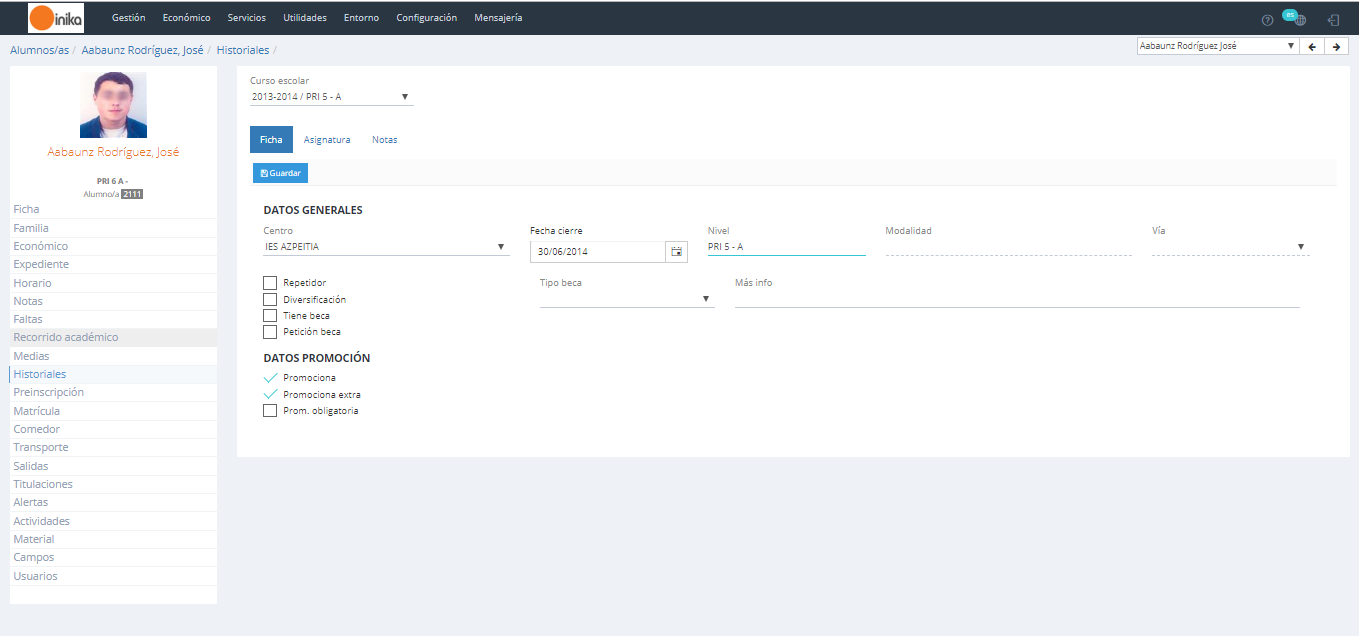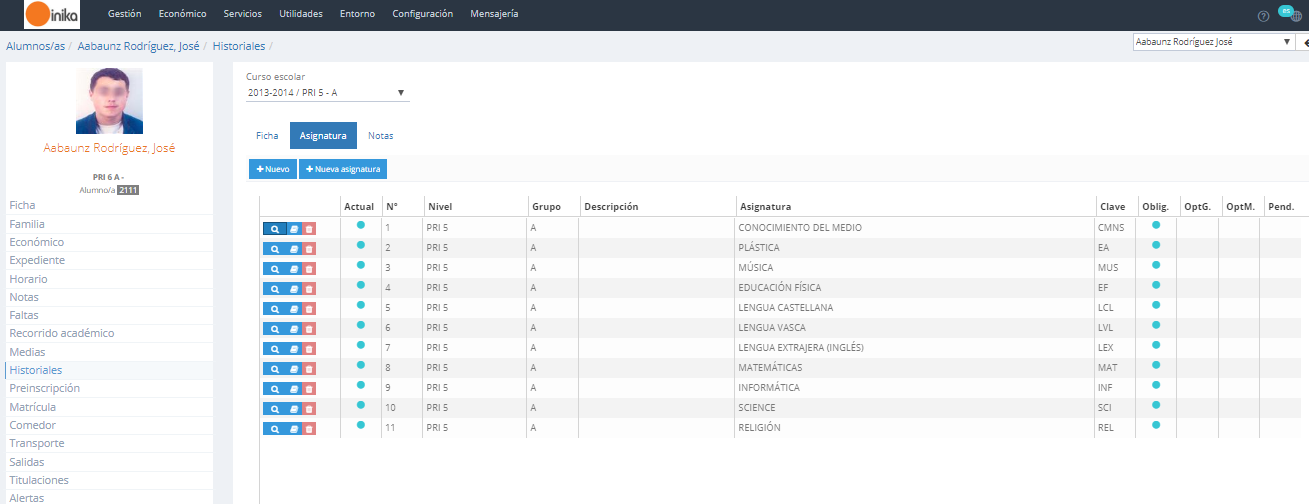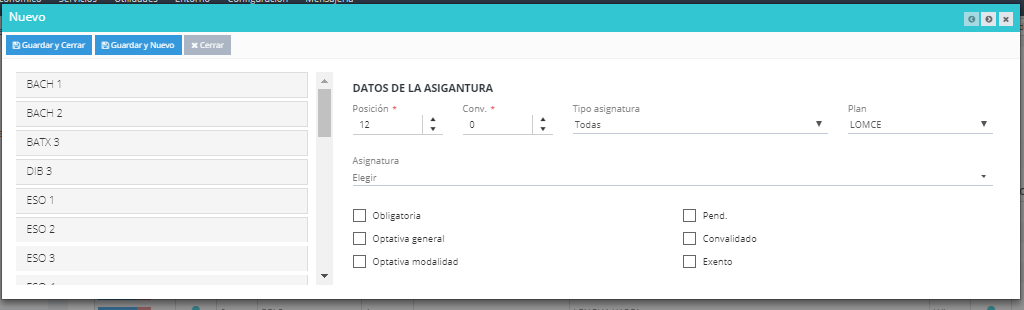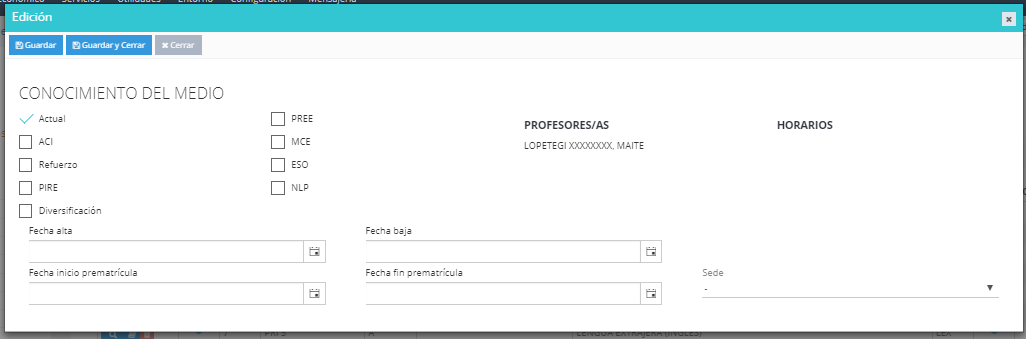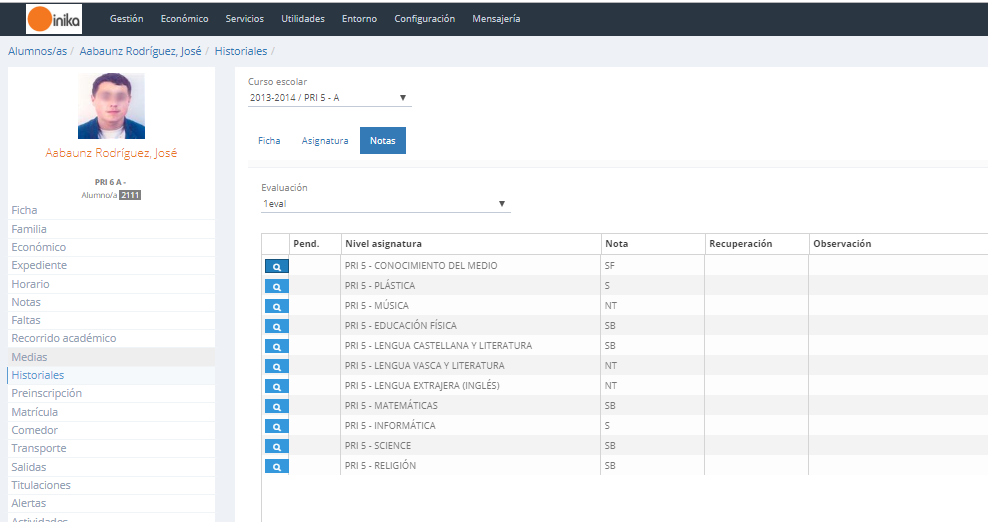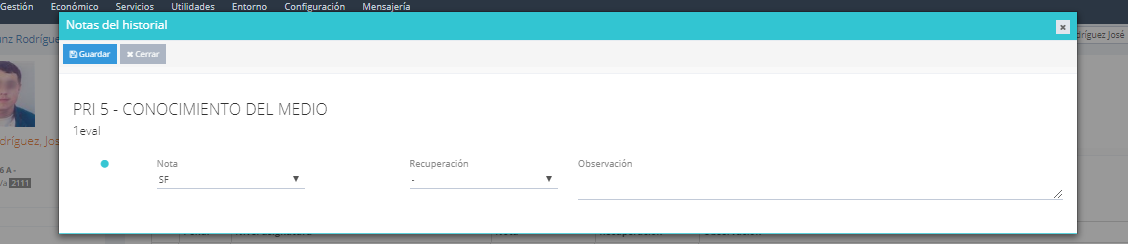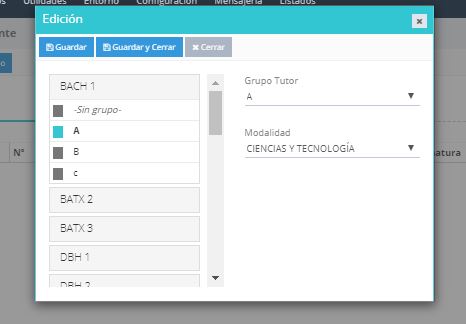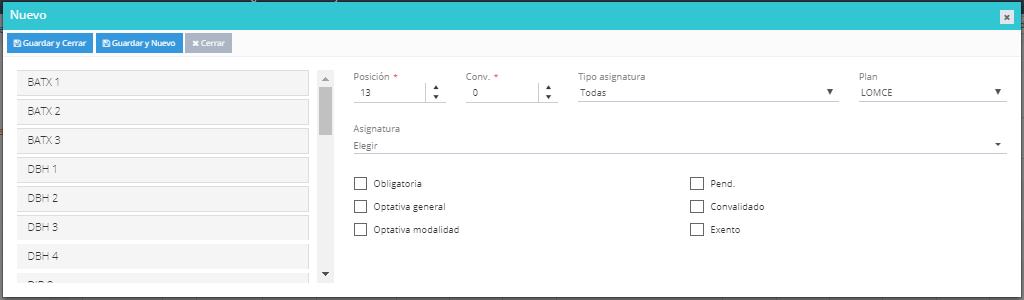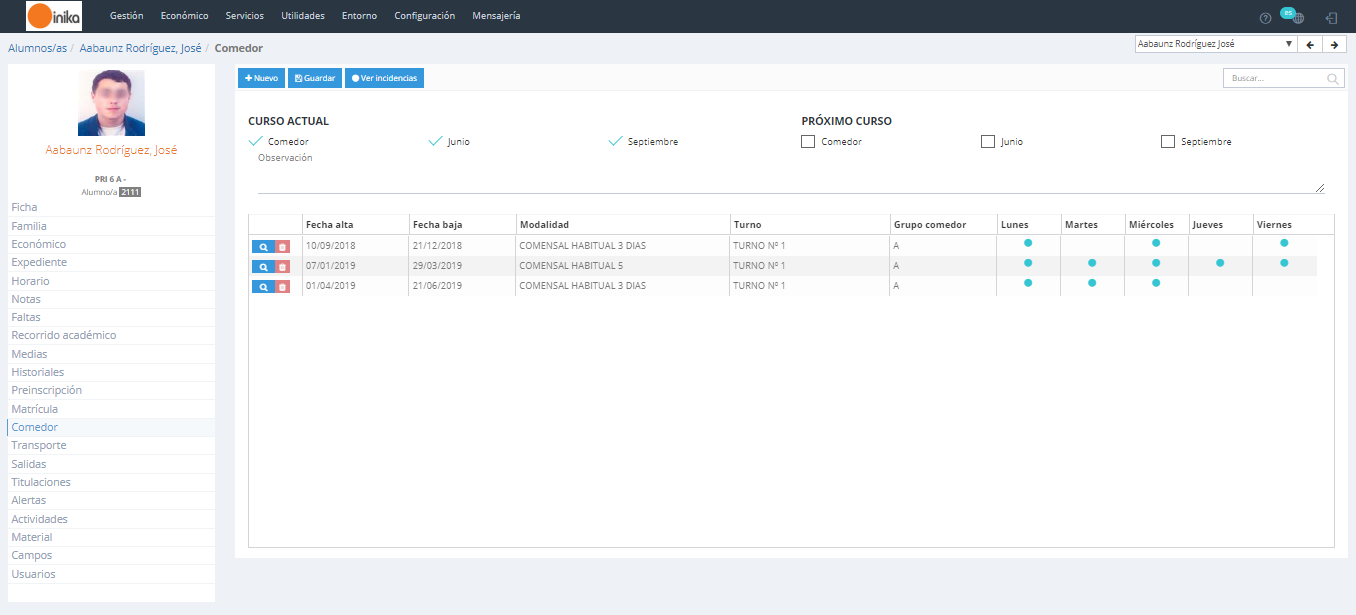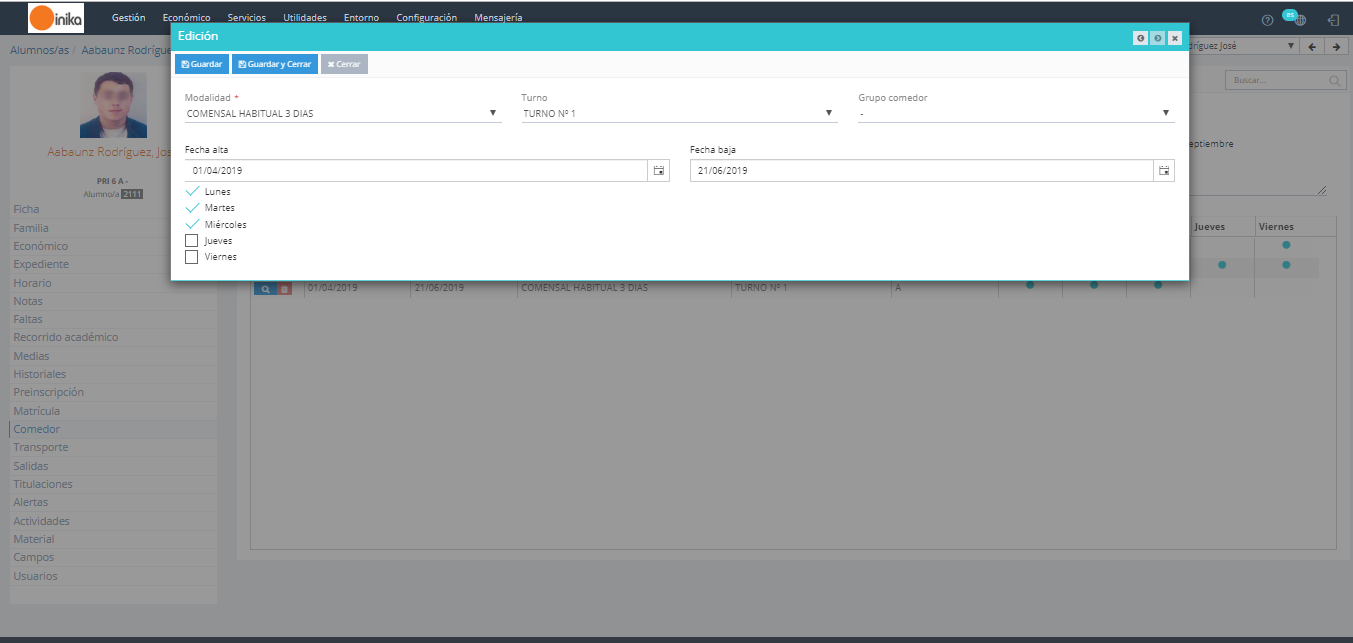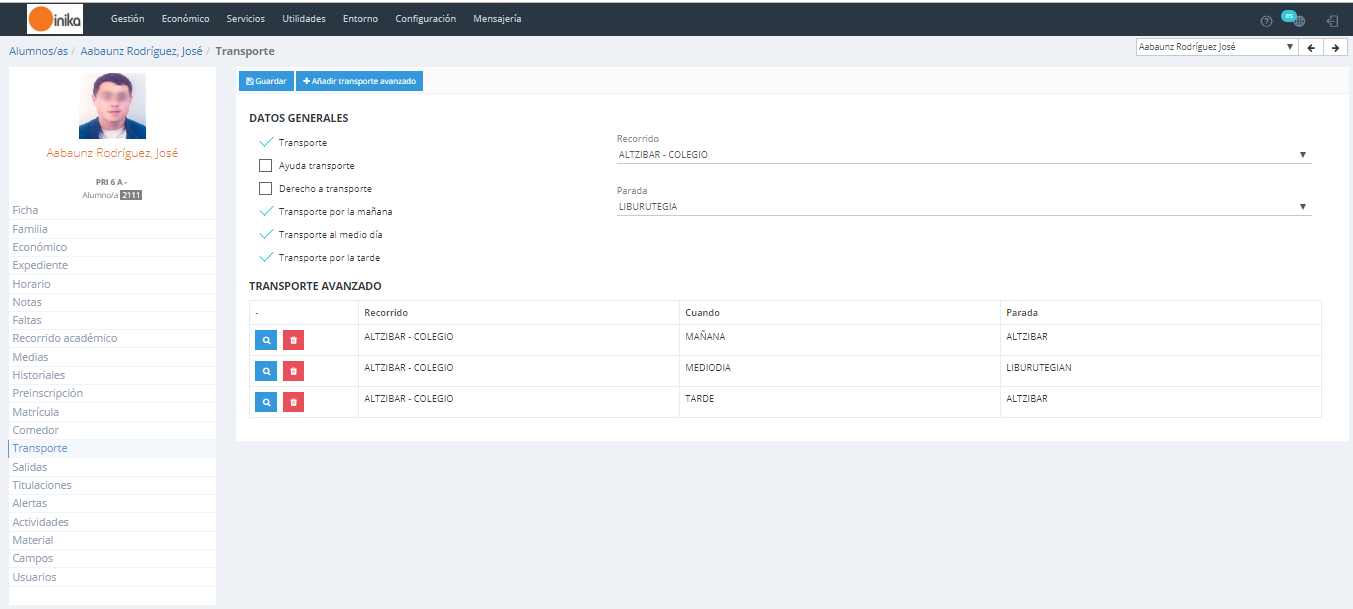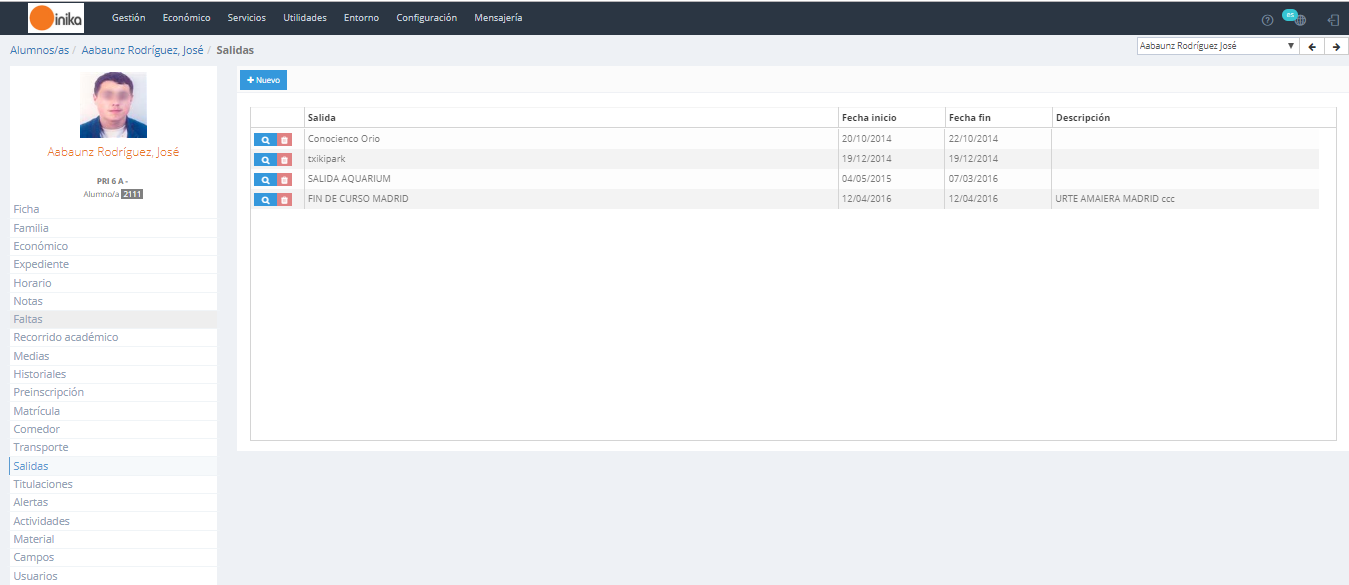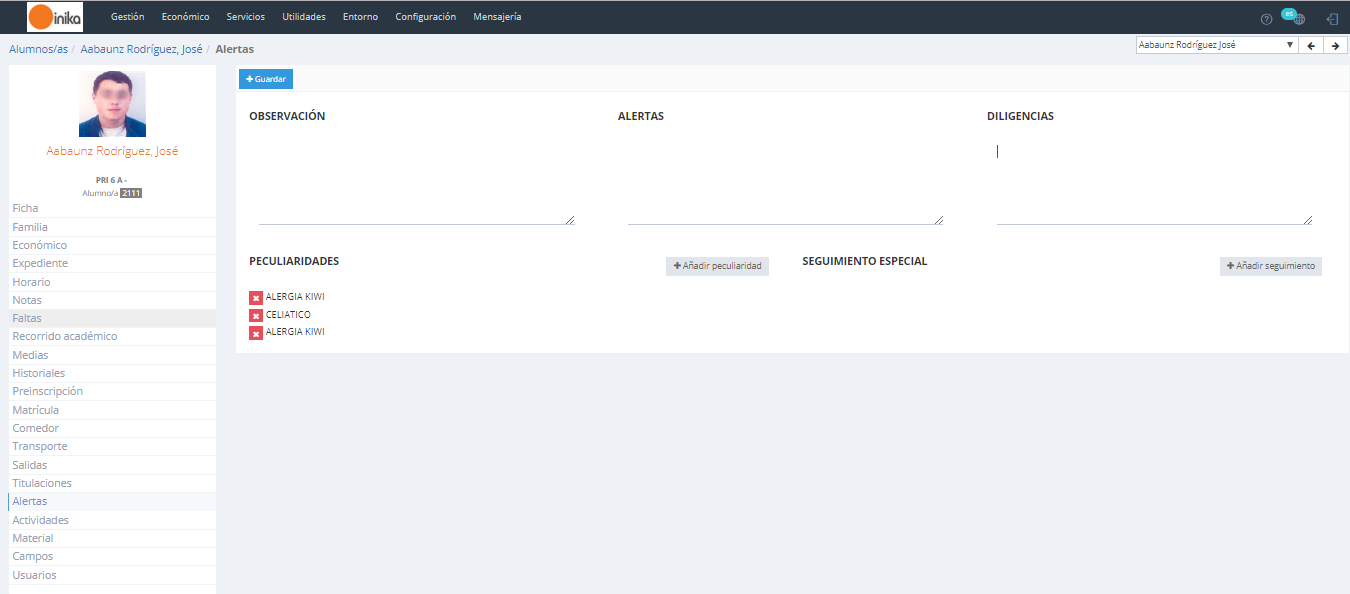En este apartado, podemos consultar y editar el historial académico del alumno. Para ello, lo primero que tendremos que hacer será seleccionar el curso académico.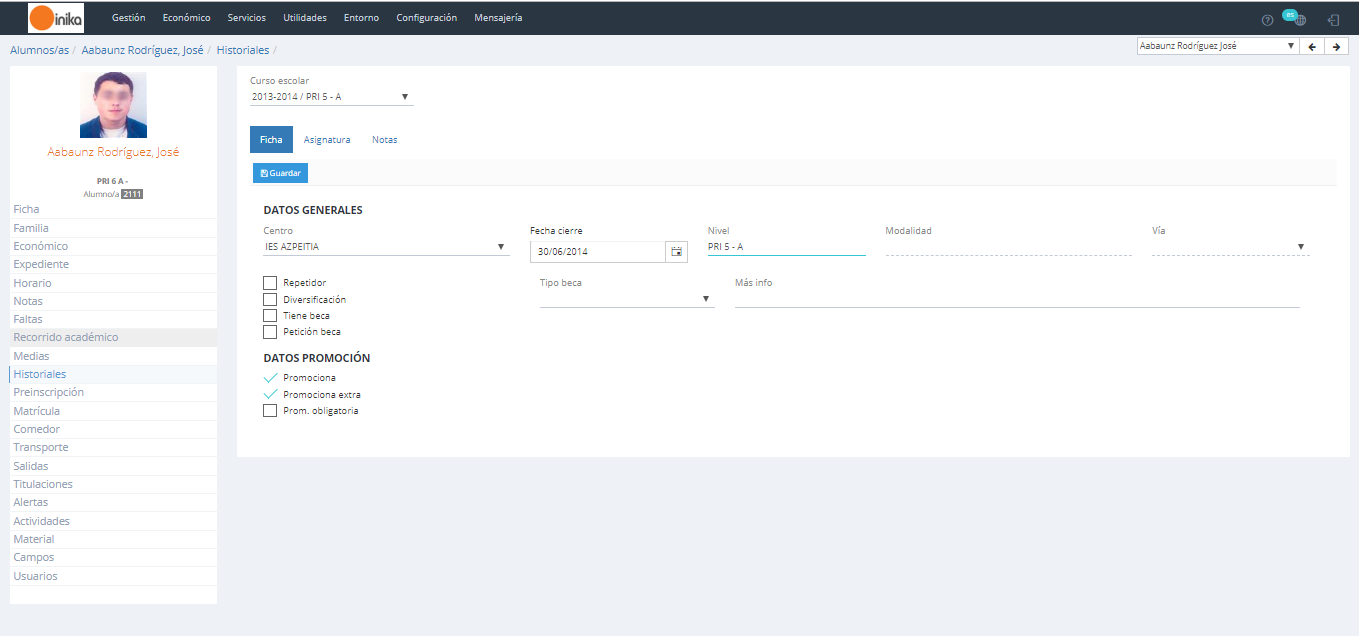
Una vez lo hayamos hecho, nos mostrará la ficha general, donde podremos ver entre otras cosas, el centro en el que realizó los estudios, el nivel, etc.
Estos datos podemos editarlos. Para guardar los cambios realizados haremos click sobre el botón  .
.
Además de la ficha general, disponemos de dos pestañas más, la de «Asignatura» y la de «Notas».
Asignatura
En la pestaña «Asignatura», podremos consultar y editar las asignaturas que cursó el alumn@ en el curso que tengamos seleccionado.
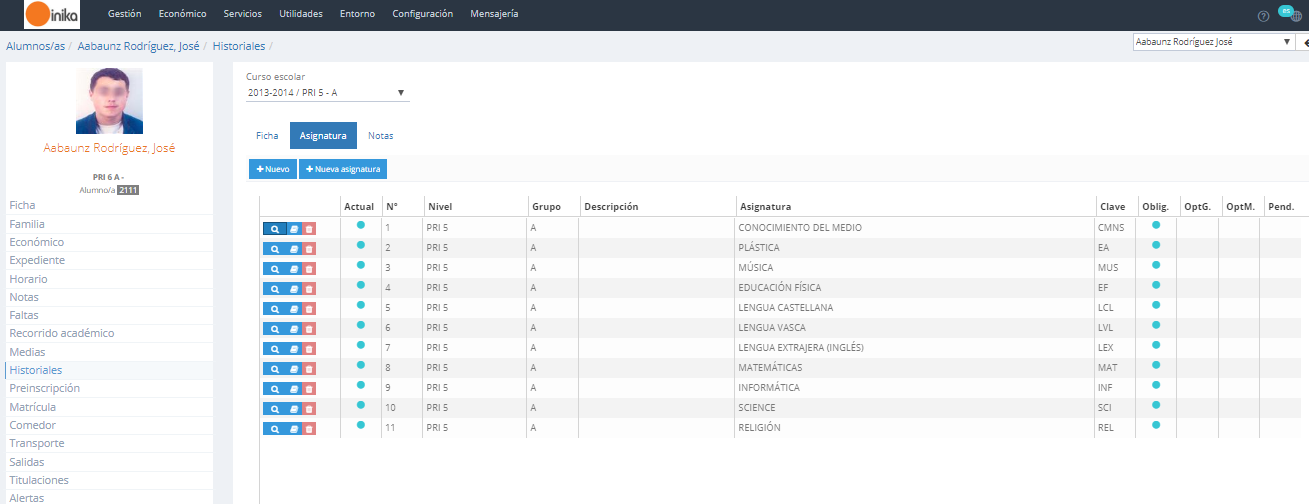
Podemos añadir nuevas asignaturas haciendo click sobre el botón  .
.
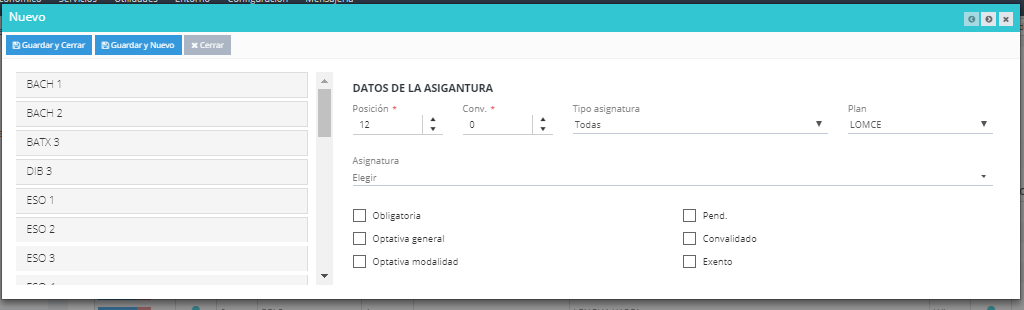
Una vez que hayamos introducido los datos correspondientes, haremos click sobre el botón para guardar los cambios.
para guardar los cambios.
Del mismo modo que hemos añadido un nuevo registro, podemos también editar un registro existente. Para ello, haremos click sobre el botón  correspondiente al registro y editaremos los datos que deseemos. Una vez realizados los cambios, haremos click sobre el botón
correspondiente al registro y editaremos los datos que deseemos. Una vez realizados los cambios, haremos click sobre el botón  para guardar los cambios.
para guardar los cambios.
También tenemos la opción de más datos sobre las asignaturas. Si hacemos click sobre el botón  correspondiente a una asignatura se nos abrirá la siguiente ventana:
correspondiente a una asignatura se nos abrirá la siguiente ventana:
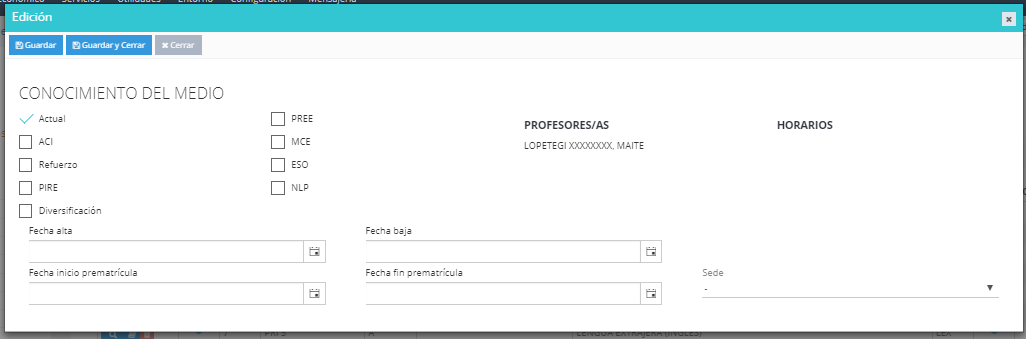
Aquí, además de consultar los datos podremos realizar cambios en ellos si lo deseamos. Si realizamos algún cambio en el registro, haremos click sobre el botón  para guardar los cambios.
para guardar los cambios.
Finalmente, si queremos eliminar una asignatura de la lista, haremos click sobre el botón  correspondiente a la asignatura a eliminar.
correspondiente a la asignatura a eliminar.
Notas
En esta pestaña, podremos consultar las notas de las distintas asignaturas del curso que tengamos seleccionado. Lo primero que tendremos que hacer para consultarlas, es seleccionar la evaluación sobre la que queremos trabajar.
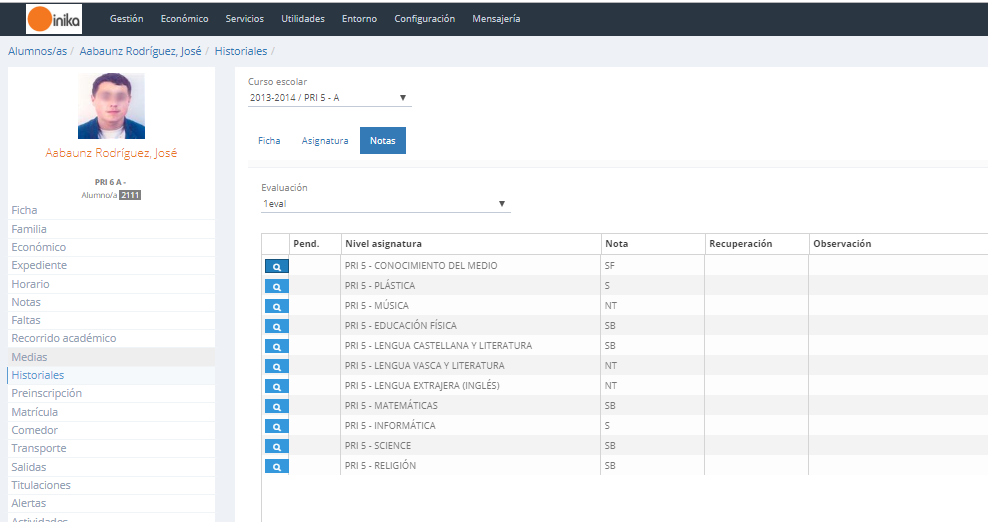
Una vez seleccionada la evaluación, se nos mostrará la lista de las asignaturas correspondientes con sus respectivas notas.
Podemos editar estas notas haciendo click sobre el botón  de la asignatura.
de la asignatura.
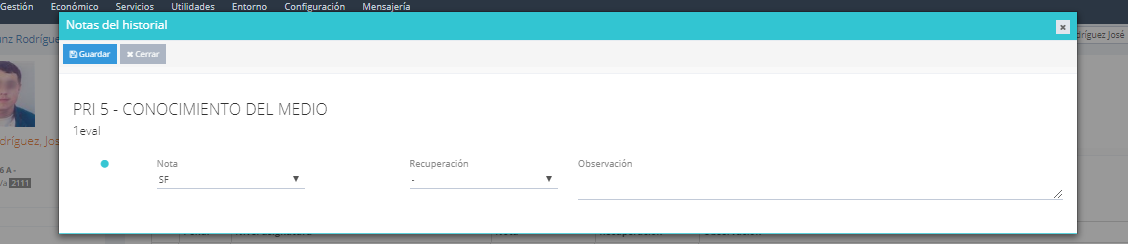
Una vez realizados los cambios, haremos click sobre el botón  para guardar los cambios realizados.
para guardar los cambios realizados.
![]() .
.![]() e introduciremos los datos correspondientes
e introduciremos los datos correspondientes![]() correspondiente al registro. Una vez que hayamos realizado los cambios, haremos click sobre el botón
correspondiente al registro. Una vez que hayamos realizado los cambios, haremos click sobre el botón ![]() .
.![]() correspondiente al registro a eliminar.
correspondiente al registro a eliminar.